Come rimuovere la filigrana da un'immagine in Photoshop: Tutorial passo dopo passo
Sommario: In questo articolo vi insegneremo come rimuovere un watermark da un'immagine in Photoshop. Per evitare la seccatura di complicati flussi di lavoro, consultate la nostra guida per una soluzione rapida.
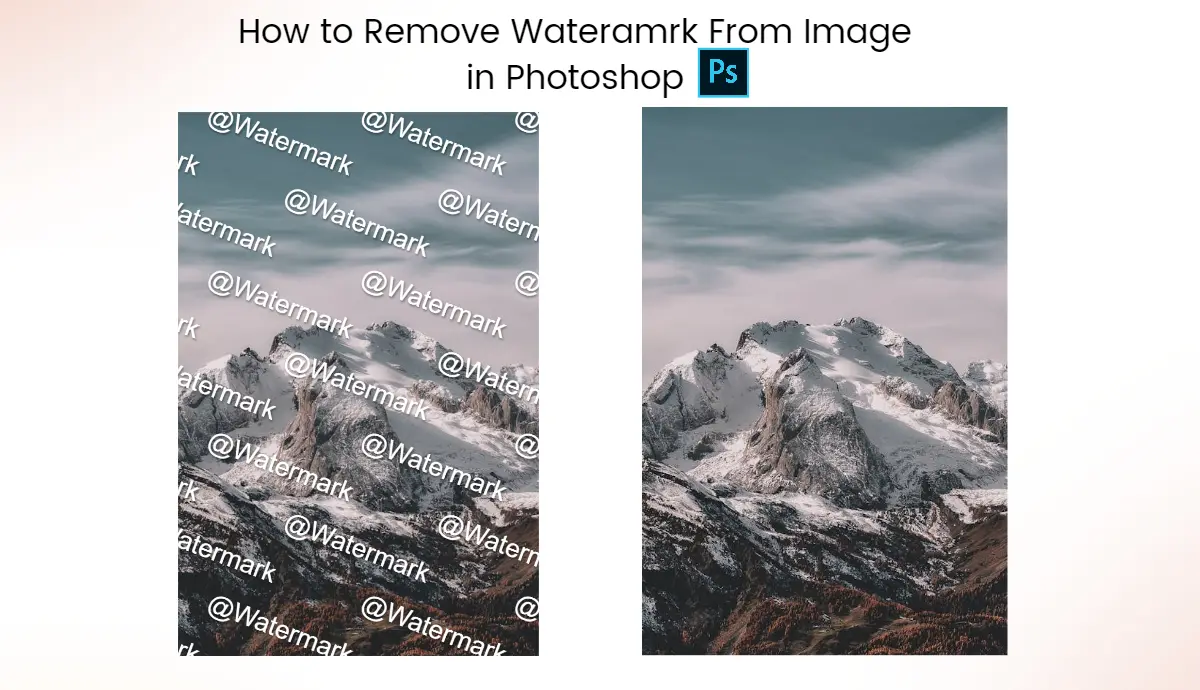
Photoshop è un potente kit di strumenti che offre un'ampia gamma di funzioni di fotoritocco. È apprezzato dai professionisti in cerca di fotoritocco e ritocco avanzato. Offre anche funzioni di fotoritocco di base adatte alle esigenze dei principianti, come ritaglio, ridimensionamento, aggiunta di testo, ecc.
Rimuovere le filigrane dalle immagini con Photoshop può essere un'impresa, ma non è il caso di prendersela comoda. In questo blog abbiamo raccolto una guida completa su come usare Photoshop per rimuovere i watermark delle immagini. Seguite ogni passo e liberate tutto il potenziale della magia di Photoshop.
6 metodi per rimuovere le filigrane dalle foto in Photoshop
Qui elenchiamo sei modi comuni per rimuovere i watermark dalle immagini in Photoshop. Essi sono:
Strumento pennello per la cura delle macchie
Strumento Timbro clone
Strumento di rimozione
Riempimento consapevole dei contenuti
Riempimento generativo
Strumento patch
Presenteremo brevemente e presenteremo un'esercitazione passo-passo per ogni strumento. Scegliete lo strumento ideale in base alle vostre preferenze ed esigenze. Ora vediamo come utilizzarlo.
1. Strumento pennello per il trattamento delle macchie
Lo strumento pennello per la correzione delle macchie è ideale per rimuovere piccoli oggetti e imperfezioni. Funziona meglio per le filigrane di piccole dimensioni. Per utilizzare questo strumento, è sufficiente navigare nell'area che si desidera riparare, regolare le dimensioni del pennello di conseguenza e spostare il mouse sull'area di destinazione.
Questo strumento abbina e mescola automaticamente i pixel, in modo estremamente efficiente e senza sforzo per qualsiasi progetto.
Ecco come rimuovere la filigrana dell'immagine con questo strumento:
1. Selezionare lo strumento pennello per la correzione delle macchie dalla barra degli strumenti di sinistra e regolare le dimensioni del pennello come necessario.
2. Spostare il mouse sulla filigrana e fare un leggero clic su di essa. Pochi secondi dopo, la filigrana scompare.
3. Se la rimozione della filigrana risulta innaturale rispetto alle aree circostanti, è possibile ridurre la durezza del pennello per ottenere un effetto morbido.
2. Strumento Timbro clone
Lo strumento timbro clone campiona una parte dell'immagine e la duplica in un'altra o più aree della stessa immagine. Per campionare, tenere premuto il tasto Alt e fare clic sull'area di destinazione.
Questo strumento è altamente flessibile e può essere ricampionato in qualsiasi momento. Inoltre, è possibile regolare la trasparenza della barra delle opzioni per ottenere il risultato migliore.
Vediamo come fare:
1. Continuare con l'immagine caricata in precedenza e selezionare lo strumento timbro clone dalla barra degli strumenti.
2. Tenere premuto il tasto Alt e fare clic su una parte dell'immagine da cui duplicare.
3. Una volta campionata, spostare il mouse sulla filigrana. In breve tempo, la filigrana viene rimossa. È semplice e veloce.
3. Rimuovere lo strumento
Lo strumento Rimuovi è un altro strumento utile per rimuovere le filigrane. Può eliminare oggetti indesiderati e macchie nell'immagine. È abbastanza facile da usare:
1. Selezionate lo strumento Rimuovi dalla barra degli strumenti di sinistra.
2. Regolare la dimensione del pennello e dipingere sopra la filigrana.
3. Questo strumento viene utilizzato non solo per rimuovere le filigrane, ma anche per rimuovere oggetti e persone. Provatelo per esigenze diverse e specifiche.
4. Riempimento consapevole dei contenuti
Non c'è da preoccuparsi se il risultato finale non è coerente con le aree circostanti. Il riempimento dell'area di contenuto è in grado di rilevare in modo intelligente l'area mancante e di riempirla senza problemi.
1. Per prima cosa, utilizzare lo strumento Tendine rettangolare per creare una selezione intorno all'area della filigrana.
2. Andare al menu "Modifica" e selezionare "Riempimento area di contenuto".
3. È quindi possibile regolare le impostazioni del pannello. Le impostazioni predefinite sono in genere le migliori, ma è anche possibile effettuare regolazioni in base alle proprie esigenze.
4. Una volta soddisfatti delle impostazioni, fare clic su "OK".
5. Riempimento generativo
Tuttavia, il riempimento dell'area di contenuto può essere utilizzato solo per la semplice rimozione della filigrana. Non funziona bene con i dettagli complicati dell'immagine.
Se si dispone di un'immagine con dettagli e scene complicate, il Riempimento generativo è la scelta migliore. È in grado di cancellare tutto ciò che non si desidera dall'immagine senza soluzione di continuità e in modo impeccabile. Consultate l'esercitazione passo-passo:
1. Se si utilizza questo strumento per la prima volta, l'elaborazione durerà più a lungo.
2. Aprire l'immagine trascinandola sull'area di disegno.
3. Utilizzare lo strumento gamma di colori o lazo per selezionare la filigrana.
4. Andare su Finestra e spostarsi sulla Barra delle applicazioni contestuale.
5. A questo punto è disponibile il pulsante Riempimento generativo. Fare clic su di esso, lasciarlo vuoto e generare.
6. Aspettate un attimo. Dopo la generazione, sono disponibili tre opzioni. Scegliere l'output desiderato tra queste opzioni.
6. Strumento patch
Lo strumento patch è ideale per rimuovere le filigrane delle immagini. Consente di sostituire l'area di destinazione di un'immagine.
Ecco come portare a termine il lavoro:
1. Selezionate lo strumento Toppa dalla barra degli strumenti sul lato sinistro.
2. Selezionare la filigrana con lo strumento Toppa. Assicurarsi che la selezione contenga l'intera area della filigrana.
3. Fare clic tenendo premuto il pulsante sinistro del mouse all'interno dell'area selezionata. Trascinare la selezione nell'area pulita e simile dell'immagine come area di sostituzione della filigrana.
4. Posizionare la selezione sull'area che corrisponde ai pixel circostanti per garantire una fusione senza soluzione di continuità.
5. Rilasciare il pulsante del mouse quando si è soddisfatti dell'area selezionata. Photoshop sostituisce la filigrana selezionata con i pixel dell'area di sostituzione scelta.
Il miglior rimuovi filigrana gratuito: Semplificare il flusso di lavoro
Photoshop offre una serie di strumenti per rimuovere le filigrane dalle foto. Tuttavia, richiede molto tempo. È necessario selezionare manualmente la filigrana, regolare le impostazioni e l'opacità e rifare la selezione se non copre l'intera filigrana.
AI Ease ha lanciato un programma gratuito di rimozione delle filigrane delle immagini per accelerare il processo di lavoro. Grazie all'intelligenza artificiale, analizza accuratamente le immagini e genera immagini prive di filigrana in pochi secondi.
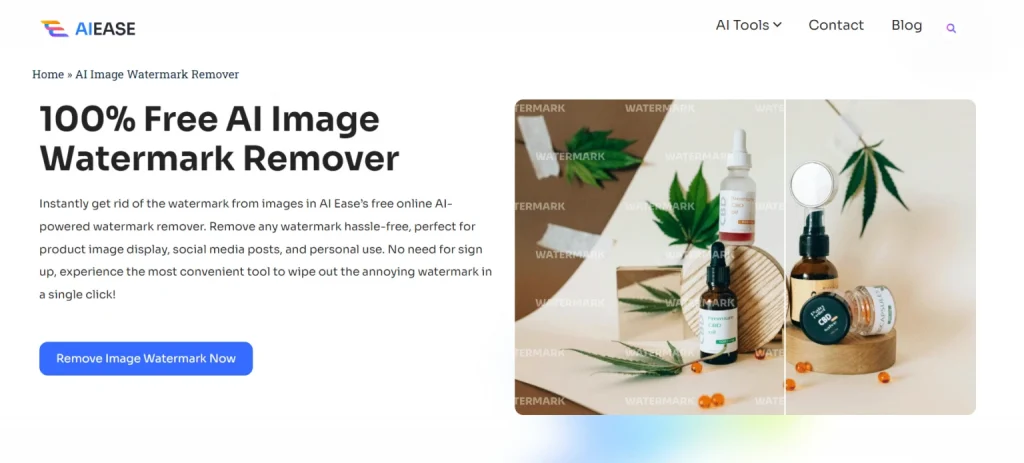
Caratteristiche principali:
- Gratuito
- Rimozione automatica AI supportata
- Rimuovere le filigrane in blocco
- Basato online, non richiede installazione
- Garantire risultati impeccabili e realistici
- Generazione illimitata
- Risparmiare tempo e costi
Come rimuovere i watermark dalle immagini con AI Ease?
1. Andate sul nostro sito: https://www.aiease.ai/ e scegliete AI image watermark remover.
2. Caricare la foto che si desidera rimuovere dalle cartelle, oppure trascinare l'immagine nell'area di disegno.
3. Scegliere la modalità "Auto" per rimuovere automaticamente la filigrana. Oppure selezionare la modalità "Manuale" e usare lo strumento pennello per dipingere sopra la filigrana. Inoltre, è possibile utilizzare lo strumento "Rettangolo" per effettuare una selezione rapida.
4. Utilizzare lo strumento "Cancella" per cancellare gli elementi extra e ottenere una selezione perfetta. Quindi, fare clic su "Rimuovi" per vedere la magia dell'AI.
5. Attendere un attimo e fare clic sull'icona "Occhi" per visualizzare l'anteprima del risultato finale.
6. Fare clic sul pulsante "Download" per scaricare l'immagine corrente sul dispositivo.
Avvolgere il tutto
È illegale rimuovere i watermark dalle immagini senza l'autorizzazione del proprietario. Ma se volete modificare l'immagine filigranata per altri scopi, ci sono molte opzioni disponibili. Scegliete Photoshop, perché è un editor fotografico potente e autorevole. Ma se non volete funzioni di editing premium, è consigliabile utilizzare un rimuovi filigrana gratuito, come AI Ease. Spero che questo vi sia utile!
